Donanımın temiz tutulması gerekiyor. Dizüstü bilgisayarınızın veya bir MacBook'un, nasıl çalıştığını gerçekten etkilemeden, örneğin içinde toz ve benzeri birikmelerin oluşmasına izin vermeden önce oldukça sertleşmesine izin verebilirsiniz, ancak mümkün olduğu kadar temiz tutmalısınız. Bu, dökülen öğelerin en kısa sürede bir veya iki damla olsa bile temizlenmesi anlamına gelir. Prensip olarak, temizlerken bir MacBook'u kapatmalısınız, ancak açıkken temizlemeniz gerekirse, yanlışlıkla tuşlara basılmasını önlemek için klavyeyi devre dışı bırakmak isteyebilirsiniz.
Not: Ayrıca bir MacBook'u kilitleyebilir ve klavyeyi temizleyebilirsiniz. Basılan tuşlar, kilit ekranı onları engelleyeceğinden hiçbir şey yapmaz.
MacOS'ta klavyeyi devre dışı bırakın
MacBook'unuzu kapatmak veya temizlemek için kilitlemek istemiyorsanız ya da yalnızca macOS'ta klavyeyi devre dışı bırakmanın bir yolu ile ilgileniyorsanız, kullanabileceğiniz iki ücretsiz uygulama vardır.
İlki KeyboardCleanTool'dur. Araçlar, BetterTouchTool'u yapan aynı kişi tarafından geliştirilmiştir ve klavyeyi temizlemek için yapılmıştır. Uygulama çalıştırıldığında, klavyeyi devre dışı bırakır ancak yine de hareket tuşunu veya fareyi kullanmanıza izin verir. Temizleme işlemini tamamladıktan sonra uygulamanın düğmesini tıkladığınızda klavyeyi etkinleştirir.

Neredeyse aynı şekilde çalışan ikinci uygulama,ve ayrıca ücretsiz, KeyboardLocker denir. Mac App Store'dan indirebilirsiniz. Uygulama, klavyeden başlatıldığı andan itibaren trackpad'e kadar her şeyi devre dışı bırakır. Klavyeyi tekrar etkinleştirmek için Command + Q klavye kısayoluna dokunmanız gerekir.
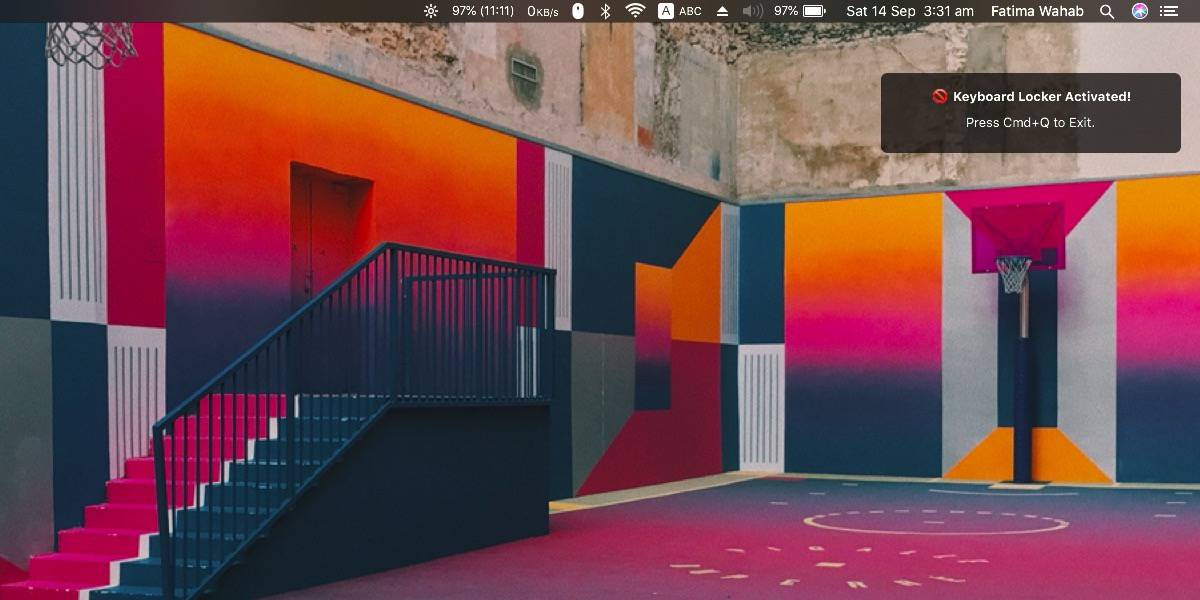
Olursa söylemeye gerek yokklavyenize basmayı seven veya hatta üzerine oturmaktan hoşlanan bir evcil hayvan, bu uygulamalar sizin için de biraz yarar sağlayabilir. Aslında, bu senaryoda muhtemelen daha kullanışlıdır, çünkü MacBook'unuzu her zaman kapatabilir veya bir parça silmek için kilitleyebilirsiniz.
Temizlemek için bu uygulamaları kullanmaya karar verirsenizklavye, odağı onlardan uzaklaştıracak hiçbir şeyin olmadığından emin olun. Bu olsaydı, onları bırakamayabilirsin. Örneğin, klavye girişi devre dışı bırakılmış olsa bile, zamanlanmış eylemler Mac'te yürütülebilir, zamanlanmış bir ekran görüntüsünü etkinleştirebilirsiniz ve yine de yakalanacaktır, böylece hiçbir şeyin onları arka plana göndermemesine dikkat edin. Bu uygulamaların hiçbiri başlangıçta çalışmayacak şekilde ayarlanmadı ve yapabilecekleri seçeneğe sahip değiller ve iyi bir nedenle. Onları da zorlamaya çalışma.













Yorumlar